【裏技】iPhoneのメールを一括で消去する方法 ※注意点有り
皆さんこんにちは!
スマホ修理ジャパン新宿店です😊
以外と知らないiPhoneの便利?!機能の紹介です!
迷惑メールが溜まりに溜まって
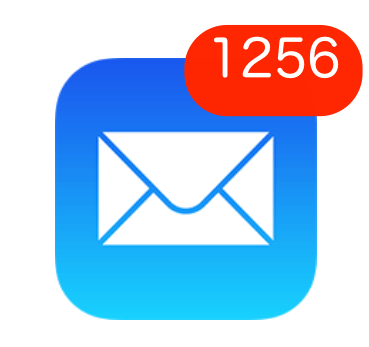
こんな状態になってませんか?
『iPhoneは一括選択が出来ない』
『一つ一つ消していくのは大変だ!』
一度は考えたことがあるかと思います❗❗
今回はそんなお悩みを一発解決しますよ( ・`ω・´)b
やり方
1.まず一括で削除したいメールのフォルダを選択してください。
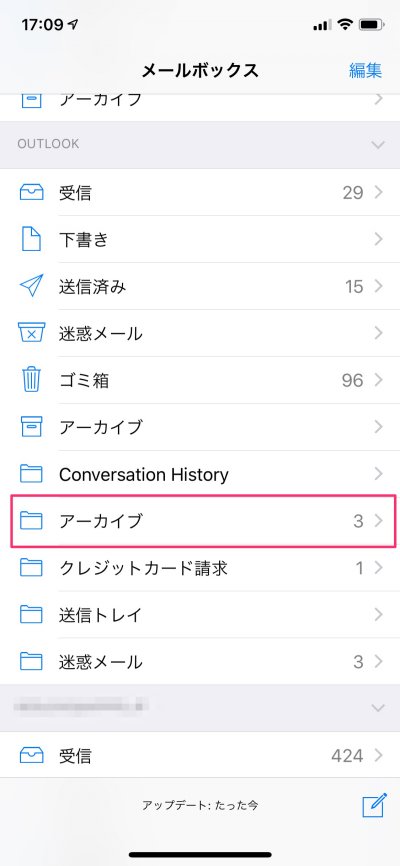
2.次に編集をタップして、メールを一つ選択してください。
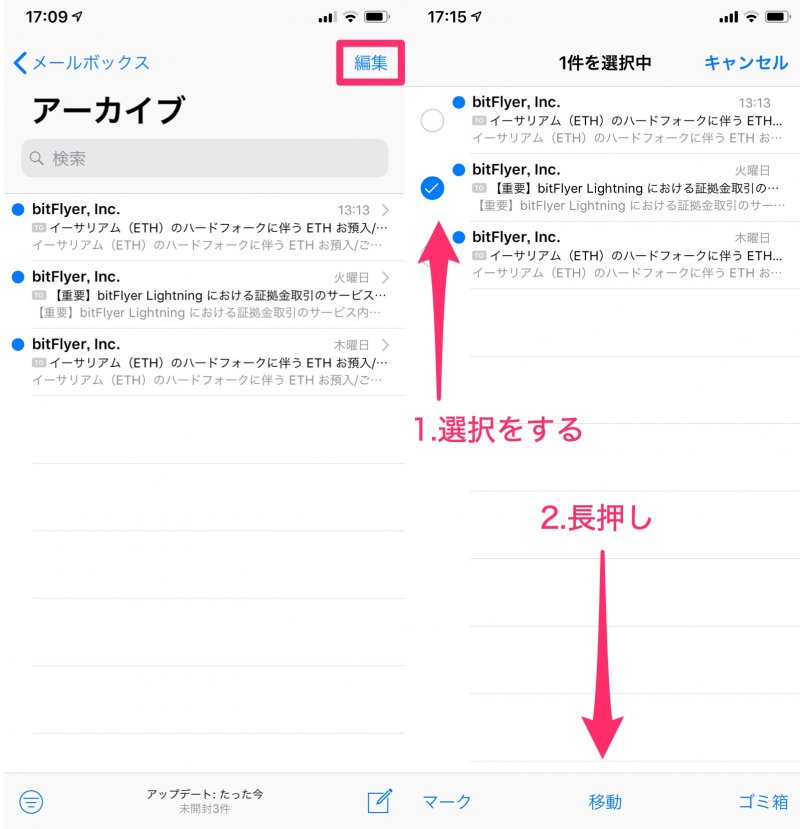
3.すると「移動」ボタンが押せるようになるので、移動ボタンを長押しします。
4.長押ししてる間に、メールのチェックボタンを外してください。
5.すると、移動先の候補が表示されます。この時「複数件」選択状態になっていれば成功です。
移動したい場合は移動先のフォルダを。削除したい場合は移動先にゴミ箱を選択しましょう。
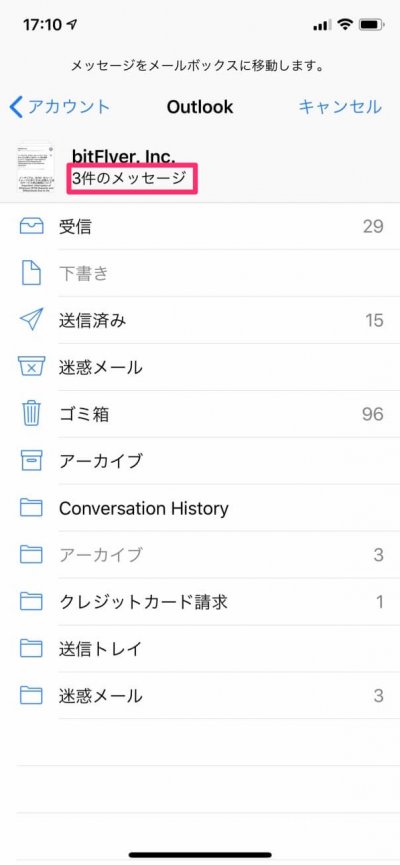
6.移動先を選択すると、元フォルダは空なりましたよ。

これで先ほど選択したメールは全件、指定のフォルダ(ゴミ箱)に移動できました。
※:iPhoneのメールでは「全件移動する」という機能がありません。
1件1件選択しないといけないのですが、この裏技を使うと全件選択状態にできる…と言う訳です。(恐らくバグの類)
予め残しておきたいメールに関しては別のフォルダを制作して移動しておきましょう!
ぜひ❗ご活用下さいね(*´∀`*)




